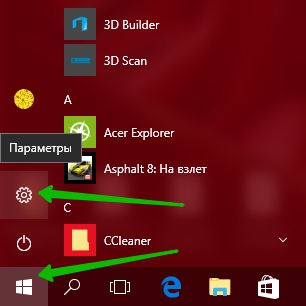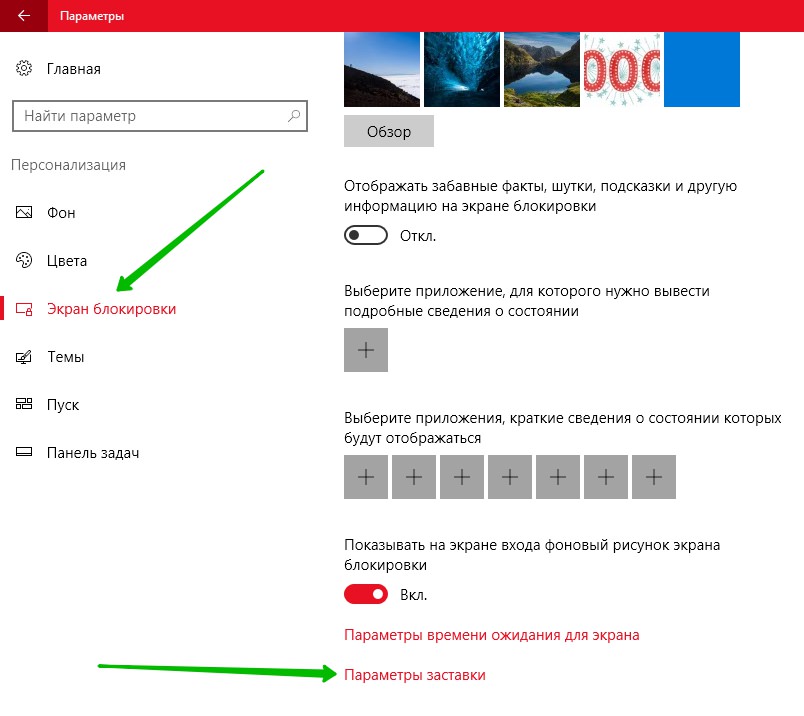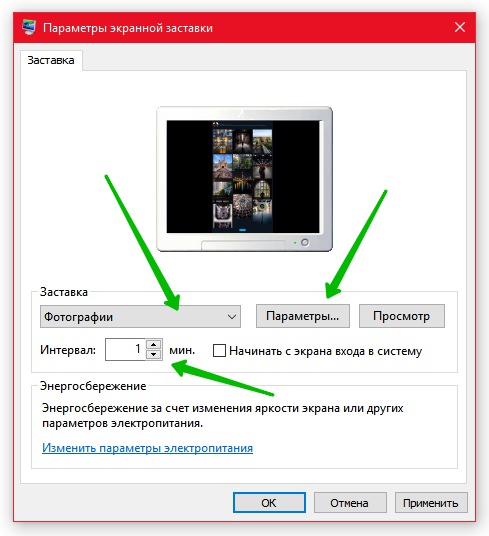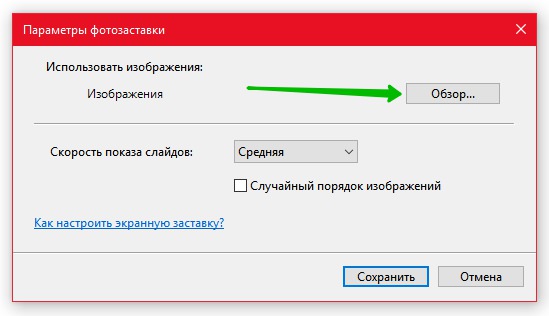Привет ! Мы продолжаем разбирать операционную систему Windows 10 ! Сегодня вы узнаете как изменить заставку на своём компьютере. Вы сможете выбрать анимацию для заставки. Вы сможете добавить своё фото в качестве заставки. Вы сможете установить интервал времени для показа заставки.
Привет ! Мы продолжаем разбирать операционную систему Windows 10 ! Сегодня вы узнаете как изменить заставку на своём компьютере. Вы сможете выбрать анимацию для заставки. Вы сможете добавить своё фото в качестве заставки. Вы сможете установить интервал времени для показа заставки.
Чтобы изменить заставку, внизу экрана слева откройте меню «Пуск». В открывшемся окне нажмите на значок или вкладку «Параметры».
Далее, на странице «Параметры Windows» нажмите на вкладку «Персонализация».
Далее, на странице «Персонализация», слева в боковой панели, перейдите на вкладку «Экран блокировки». Внизу страницы нажмите на вкладку — Параметры заставки.
Далее, у вас откроется окно «Параметры экранной заставки». Нажмите по полю «Заставка», чтобы выбрать анимацию для заставки. Выберите вариант «Фотографии», чтобы загрузить своё фото для заставки. Нажмите на кнопку — Параметры.
В поле «Интервал» вы можете указать время в минутах, через которое будет показываться заставка. Например, если в течении минуты вы ничего не будете делать на компьютере, то появится заставка.
Далее, в параметрах фото-заставки нажмите на кнопку — Обзор. Выберите на своём компьютере фото для заставки и нажмите на кнопку — Сохранить.
Всё готово ! Вот так просто вы можете изменить заставку и установить на заставку своё фото !
Остались вопросы ? Напиши комментарий ! Удачи !